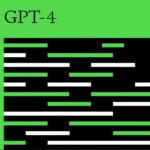Cómo saber si has sido bloqueado en Facebook Messenger
A pesar de ser parte de Facebook, los chats de Facebook Messenger funcionan de forma independiente en muchos aspectos. Un buen ejemplo de esto es que puedes bloquear a alguien en Messenger sin hacerlo en Facebook, lo que te impediría recibir mensajes de ese alguien sin que se entere. El problema es que esto también significa que puedes ser bloqueado sin saberlo. Por suerte, hay algunas maneras para averiguar si has sido bloqueado en Facebook Messenger, como puedes ver a continuación.
¡Sigue leyendo!
Lee también: 82 sitios web para ganar dinero online diariamente
Bloqueado en Facebook Messenger
Por desgracia, no hay muchas formas obvias de saber cuándo te bloquean en Facebook Messenger. Pero aún así puede ser bastante fácil darse cuenta si uno de tus contactos lo hizo. La forma más obvia se puede ver directamente en el chat. Abre la ventana de chat de la persona y comprueba si los iconos de llamada de voz y vídeo aparecen como en la imagen siguiente:
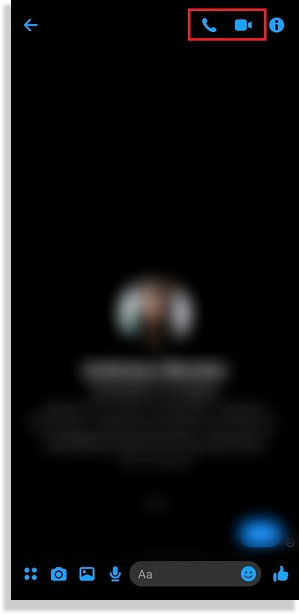
Si estos iconos no están ahí (como en la imagen de abajo), es probable que te hayan bloqueado. Para estar seguro, puedes intentar enviarle un mensaje a esa persona.
Si te ha bloqueado no aparecerá la casilla para escribir, solo aparecerá el mensaje “Esta persona no está disponible en Messenger”.
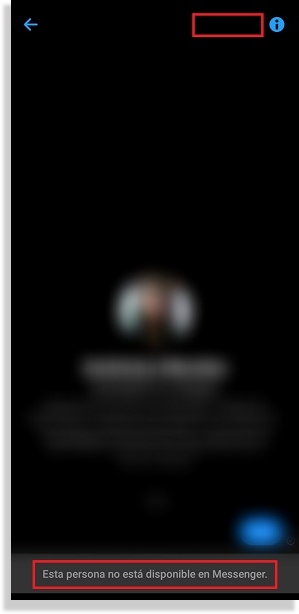
No hay otro motivo para que aparezca esto, ya que aunque la persona no utilice la aplicación de Facebook Messenger, puede seguir recibiendo mensajes directamente en Facebook.
El procedimiento es el mismo tanto en Android como en iPhone, así que no importa dónde hagas la prueba. El problema es que una vez que has sido bloqueado en Facebook Messenger, no hay otra forma de enviarle mensajes privados a esta persona, solo en el muro.
Cómo bloquear a un usuario en Facebook Messenger
Ahora, si lo que quieres saber es exactamente el procedimiento opuesto, es decir, cómo bloquear a un usuario en la aplicación de Facebook Messenger, también podemos ayudarte. Hay varias razones que pueden llevarte a que eventualmente bloquees a otros contactos, como el spam, razones personales, o incluso en situaciones en las que el perfil de la persona en cuestión ha sido robado o hackeado.
Para hacer esto a través de la aplicación de tu smartphone, solo tienes que seguir estos pasos realmente simples:
Paso 1: Abre el Messenger y busca el contacto que quieres bloquear. Abre la conversación con esta persona y, luego, en la esquina superior derecha de la pantalla, haz clic en el icono de información, representado por una “i” dentro de un círculo.
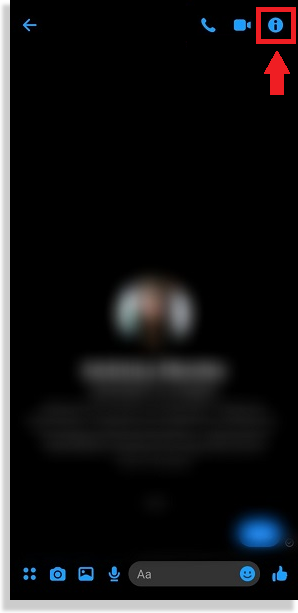
Paso 2: En la ventana que se abrirá, haz clic en la opción “Bloquear”, que se encuentra al final de la lista.
Paso 3: Verás una nueva ventana con dos opciones para elegir. La primera, “Bloquear en Messenger”, es para bloquear los mensajes del contacto, lo que hará que no recibas más mensajes de texto o llamadas de la persona en cuestión a través del Facebook Messenger.
La segunda opción, “Bloquear en Facebook”, es para bloquear por completo al contacto en Facebook. Este bloqueo está relacionado con tu perfil en la red social y no necesariamente con el Facebook Messenger. Estar bloqueado de esta manera no te permitirá ni siquiera ver su perfil o intentar contactar con él.
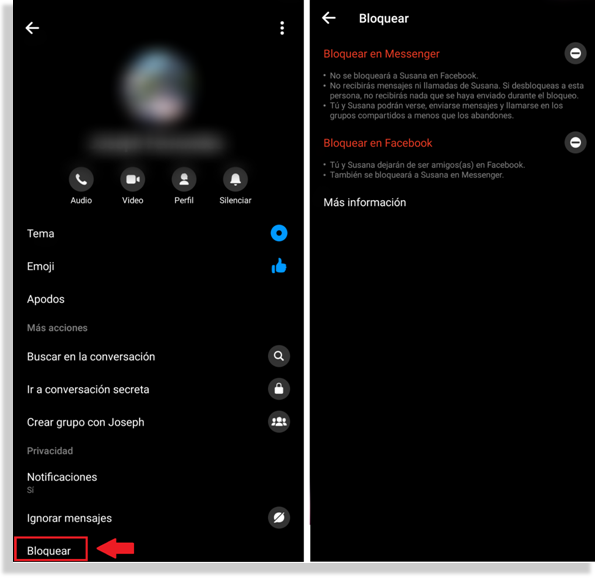
Elige cómo quieres bloquear a tu contacto seleccionando una opción. En el caso de que elijas la segunda opción, se te enviará automáticamente a una página que te pedirá que confirmes el bloqueo en Facebook.
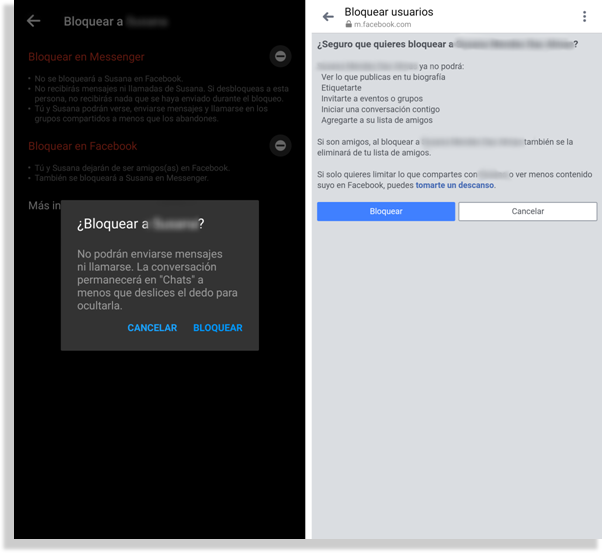
Cómo bloquear mensajes y llamadas en Facebook
Además del método anterior, también es posible realizar este tipo de bloqueo directamente desde el messenger integrado en Facebook, a través del navegador web. El procedimiento es tan simple como el paso a paso anterior:
Paso 1: Abre tu navegador favorito e ingresa a Facebook. A la derecha de la pantalla, en la barra de Facebook Messenger, selecciona el contacto que quieres bloquear y abre una ventana de chat. Una vez abierta la ventana, el siguiente paso es hacer clic en la flecha que se encuentra al lado del nombre del contacto, como mostramos en la imagen de abajo.
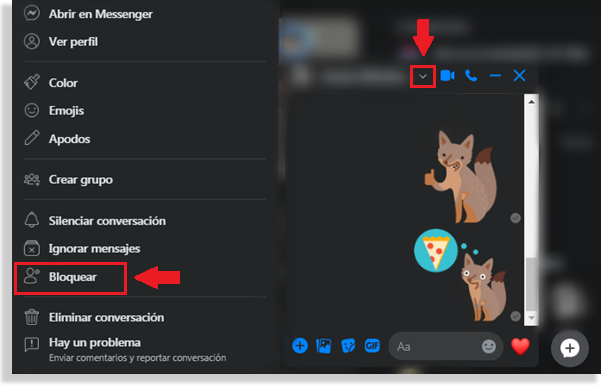
Paso 2: Luego, haz clic en la opción “Bloquear”. Te saldrá una ventana, similar a la que aparece en el procedimiento hecho en el smartphone, que te preguntará si deseas “Bloquear mensajes y llamadas” o “Bloquear en Facebook”.
En otras palabras, también tienes la opción de bloquear a esa persona solo en Facebook Messenger o bloquearla totalmente en Facebook. Al darle click a una de las opciones, te aparecerá otra ventana de confirmación.
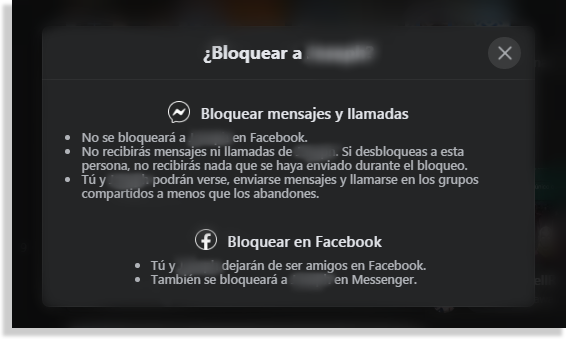
Confirma haciendo clic en el botón azul de la opción que quieras y ya no tendrás que preocuparte por los contactos no deseados en esta red social. El usuario será bloqueado al instante. Si eventualmente quieres desbloquear un contacto por cualquier razón, esto también puede hacerse fácilmente.
En Facebook, apenas abras la ventana de conversación de la persona bloqueada, te saldrá la opción de desbloquear contacto, al darle clic tendrás que confirmar el desbloqueo en el botón azul y listo. En la aplicación de Facebook Messenger, en la pestaña de conversaciones, toca tu foto de perfil, selecciona la opción “Personas” y abre tu lista de “Personas bloqueadas”.
También puedes leer en AppTuts:
- 5 aplicaciones para organizar el feed de Instagram
- Cómo crear un blog gratuito en menos de 5 minutos
- 10 maneras de hacer una captura de pantalla en Windows PC
¿Averiguaste si has sido bloqueado en Facebook Messenger?
¿Qué te pareció nuestro paso a paso para saber si realmente has sido bloqueado en Facebook Messenger? No olvides dejar tu comentario si tienes alguna pregunta.